Az iMessage nem működik iOS 14-en? Az iMessage javítása iOS 14 rendszeren
„Már nem tudok iMessages üzenetet küldeni iOS 14-en. Mióta frissítettem az iPhone-omat, az iOS 14-en futó iMessage egyszerűen leállt!”
Ahogy olvastam ezt a szöveges/iMessage-üzenetről szóló lekérdezést az iOS 14 rendszeren, rájöttem, hogy sok más iPhone-felhasználó is találkozik hasonló problémákkal. Amikor iPhone-unkat egy új iOS-verzióra frissítjük, az ehhez hasonló problémákat okozhat. Még ha stabil hálózati kapcsolattal is rendelkezik, valószínűleg az iMessage nem működik iOS 14 rendszeren. Ne aggódjon – ebben az útmutatóban néhány intelligens megoldással segítek kijavítani az iMessage problémát iOS 14 rendszeren.
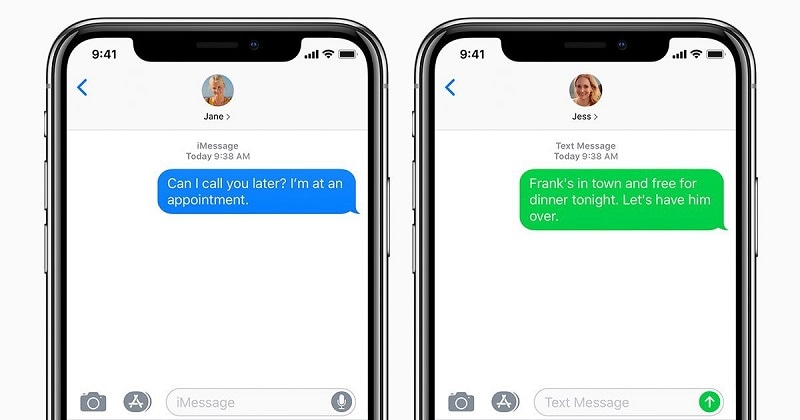
Gyakori okai annak, hogy az iMessage nem működik iOS 14 rendszeren
Mielőtt megvitatnám az iMessage iOS 14 rendszeren nem működő hibáinak kijavításának különböző módjait, nézzünk meg néhány gyakori eseményindítót. Ideális esetben a következő okok egyike lehet, ha nem küldi el az iMessage-t iOS 14 rendszeren.
- Előfordulhat, hogy az eszköz nem csatlakozik stabil hálózathoz vagy WiFi-hez
- A kapcsolat, akivel kommunikálni próbál, blokkolhatta Önt, vagy nem használható.
- Az iOS 14 frissítése után az eszköz beállításaiban változások következhetnek be.
- Előfordulhat, hogy az iMessage egyes létfontosságú összetevői nem töltődnek be az eszközre.
- Előfordulhat, hogy az Ön által használt iOS 14 jelenlegi verziója nem stabil kiadás.
- Lehetséges, hogy SIM-kártyával vagy Apple szolgáltatásokkal kapcsolatos probléma van az eszközön.
- Bármely más szoftver- vagy firmware-probléma az iOS 14 rendszeren futó iMessage hibás működését is okozhatja.
1. javítás: Indítsa újra az iPhone készüléket
Ha az iMessage nem működik iOS 14 rendszeren, és tudja, hogy egy kisebb probléma okozza, fontolja meg az eszköz újraindítását. Ez visszaállítja a jelenlegi energiaciklust, és újraindítja a telefont. Ha régi generációs eszközt használ, akkor egyszerűen nyomja meg az oldalán található bekapcsológombot. iPhone 8 és újabb modellek esetén meg kell nyomnia a Hangerő fel/Le gombot és az Oldalsó gombot.

Ekkor a képernyőn megjelenik egy Power csúszka, amelyen csúsztatással kikapcsolhatja az eszközt. Most várjon legalább egy percet az eszköz kikapcsolása után, majd nyomja meg ismét a bekapcsológombot a bekapcsoláshoz.
2. javítás: Kapcsolja be/ki a Repülőgép módot
Az iOS 14 rendszeren futó iMessages problémát többnyire hálózattal kapcsolatos probléma okozza. Ennek egyszerű kijavításához alaphelyzetbe állíthatja a hálózatát a Repülőgép mód segítségével. Ez az iPhone beépített funkciója, amely teljesen kikapcsolja a hálózati szolgáltatásokat. Nyissa meg iPhone-ja Vezérlőközpontját, vagy nyissa meg a Beállítások > Repülőgép menüpontot a bekapcsolásához.
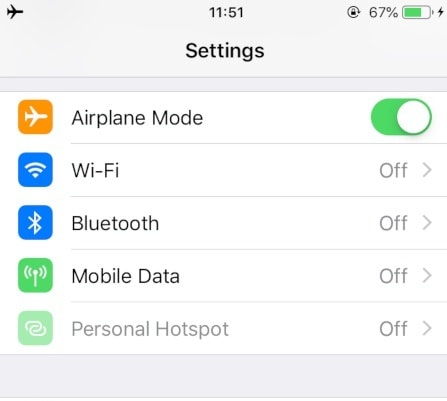
Miután engedélyezte a Repülőgép módot, várjon néhány másodpercet, mert nem lesz hálózat az eszközön. Most lépjen vissza a Beállításokhoz vagy a Vezérlőközpontba a kikapcsolásához. Ez visszaállítja az iPhone hálózatát, és kijavítja az iMessage-t, amely nem működik az iOS 14 problémájában.
3. javítás: Állítsa vissza az iMessage funkciót
Ha a szöveges üzenet vagy az iMessage az iOS 14 rendszeren továbbra sem működik, nyissa meg az eszköz Beállítások > Üzenetek menüpontját. Innentől kezdve meg kell győződnie arról, hogy az iMessage funkció be van kapcsolva, és be van jelentkezve egy aktív Apple-fiókba. Ha nem, akkor egyszerűen érintse meg a bejelentkezési gombot, és írja be ide Apple ID-jét és jelszavát.
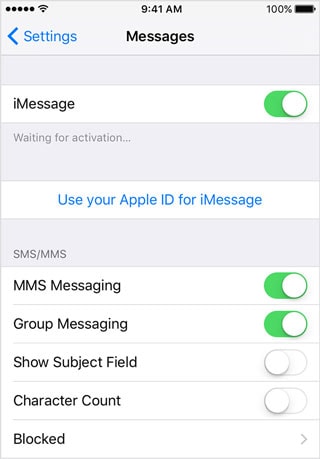
Ki is kapcsolhatja az iMessage szolgáltatást az iOS 14 rendszeren, és várhat egy ideig. Most kapcsolja be a kapcsolót, hogy az iMessage funkció visszaálljon, és zökkenőmentesen működjön.
4. javítás: Frissítsen egy stabil iOS-verzióra
Ha az iOS 14 béta verzióját használja, előfordulhat, hogy nem tud iMessage-t küldeni az iOS 14 rendszeren. Ennek az az oka, hogy az iOS bétaverzióinak többsége instabil, és nem ajánlott normál felhasználók számára. Leminősítheti eszközét egy korábbi stabil verzióra, vagy megvárhatja az iOS 14 nyilvános kiadását.
Ha az iOS 14 stabil verziója megjelent, egyszerűen lépjen a telefon Beállítások > Általános > Szoftverfrissítés menüpontjába az iOS 14 profil megtekintéséhez. Most csak érintse meg a „Letöltés és telepítés” gombot, és várja meg, amíg a telefon újraindul a telepített frissítéssel.
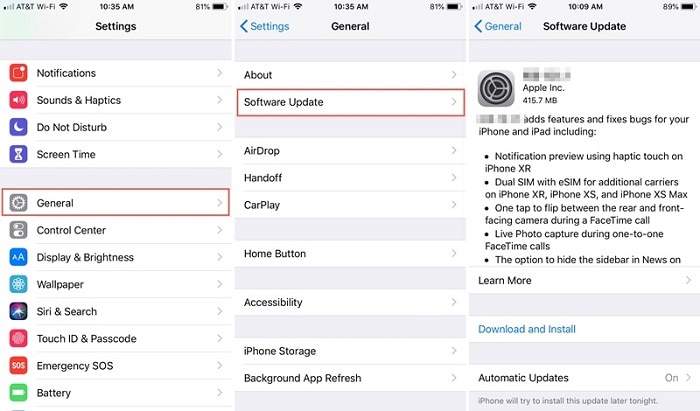
5. javítás: Állítsa vissza az iPhone beállításait
Néha a felhasználók nem tudnak iMessage-üzeneteket küldeni az iOS 14 rendszeren az eszközbeállítások változása miatt. Ennek kijavításához egyszerűen visszaállíthatja az iPhone beállításait az alapértelmezett értékükre. Ehhez nyissa meg az iPhone Beállítások > Általános > Visszaállítás menüpontját a különböző lehetőségek eléréséhez. Először csak visszaállíthatja a hálózati beállításokat, és megadhatja az eszköz jelszavát a választás megerősítéséhez.
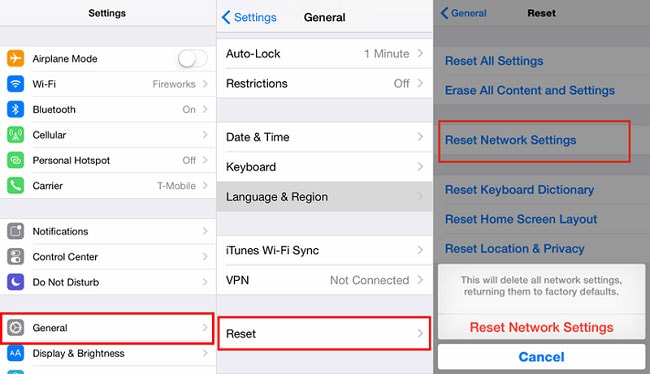
Most várjon egy kicsit, mert az iPhone újraindul az alapértelmezett hálózati beállításokkal. Ha az iOS 14 rendszeren a szöveges/iMessage továbbra sem működik, akkor az eszköz gyári beállításait is visszaállíthatja. Csak lépjen a Beállítások > Általános > Visszaállítás menüpontra, és ezúttal válassza az „Összes tartalom és beállítás törlése” lehetőséget. Tudnia kell azonban, hogy ez a művelet törli az összes mentett adatot a telefonjáról.

Nesze! Most, hogy 5 különböző módot ismer az iMessage megoldására, amely nem működik az iOS 14 problémájában, könnyen megoldhatja. Különféle firmware- és hálózattal kapcsolatos megoldásokat dolgoztam ki az iOS 14 szöveges vagy iMessage-problémáinak javítására, amelyeket bárki megvalósíthat. Ha azonban nem tud iMessages üzeneteket küldeni az iOS 14 rendszeren egy béta frissítés miatt, akkor vagy alacsonyabb verzióra állíthatja az eszközt, vagy megvárhatja a stabil megjelenését.
Legfrissebb cikkek